WordPress 로고 회전 목마를 만드는 방법
게시 됨: 2020-04-04WordPress 웹사이트에서 WordPress 로고 캐러셀을 만드는 방법에 대한 완전한 지침과 단계별 지침을 찾고 계십니까? 당신이 그렇게 생각한다면, 당신은 올바른 장소에 착륙했습니다. 오늘은 WordPress 로고 캐러셀을 만드는 단계별 지침을 공유하겠습니다.
로고 캐러셀 은 방문자 앞에서 고객 또는 고객의 로고를 나타내는 가장 쉽고 쉬운 방법 중 하나입니다. 결과적으로 비즈니스에 대한 신뢰를 높이는 데 도움이 되고 결과적으로 비즈니스의 인기도 높아집니다.
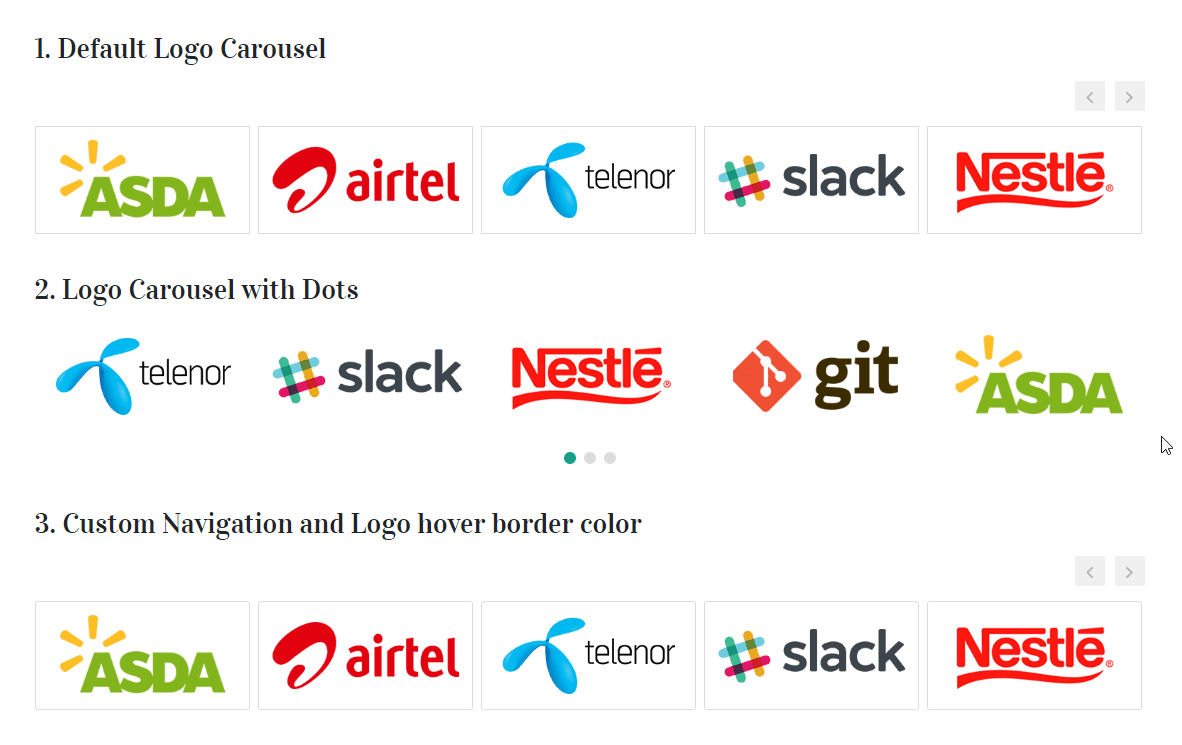
따라서 WordPress 웹 사이트에서 로고 회전 목마를 사용하는 것의 중요성을 피할 수 없습니다. 이 경우 자신의 웹 사이트에 대한 WordPress 로고 캐러셀을 쉽게 만들 수 있도록 가장 쉬운 방법을 따라야 합니다.
오늘, 단계별 지침을 공유하여 자신의 WordPress 웹 사이트에 대한 완전한 WordPress 로고 캐러셀을 쉽게 만들 수 있습니다. 코딩 지식이나 이전 경험이 필요하지 않다는 사실을 알게 되어 기쁩니다. 포괄적이고 완전한 지침으로 처음부터 마무리를 시작하겠습니다.
로고 캐러셀을 만드는 5단계
로고 캐러셀을 만드는 단계를 단계별로 안내한다고 이미 언급했듯이 전체 기사를 여러 단계로 나눴습니다. 한 번에 모든 단계를 볼 수 있습니다. 오늘 우리는 WordPress 로고 캐러셀을 만들기 위해 다음 단계를 채택할 것입니다.
1단계: 로고 캐러셀에 가장 적합한 WordPress 플러그인 선택
2단계: 로고 캐러셀 플러그인 설치 및 활성화
3단계: 단일 로고를 추가하는 방법
4단계: 로고 캐러셀을 만드는 방법
5단계: 게시물, 페이지 또는 사이트의 모든 위치에 로고 캐러셀 표시
1단계: 로고 캐러셀에 가장 적합한 WordPress 플러그인 선택
코딩 지식 없이 웹사이트용 WordPress 로고 캐러셀을 만들려면 이 목적에 가장 적합한 WordPress 플러그인을 선택해야 합니다. WordPress 로고 회전 목마 플러그인은 위험 없이 쉽게 귀하의 요구를 충족시킬 수 있습니다.
그러나 선택한 플러그인을 최신 웹 기술로 업데이트해야 한다는 점을 기억해야 합니다. 요즘 온라인 마켓플레이스에서 사용할 수 있는 유사한 플러그인이 엄청나게 많습니다. 그래서 최고의 플러그인을 찾기가 조금 어렵습니다. 하지만 걱정하지 마세요. 이 복잡한 작업을 수행하고 최고의 WordPress 로고 회전 목마 플러그인 중 하나를 선택했기 때문입니다.
Logo Carousel 은 초고속, 가벼우며 최신 웹 기술로 업데이트된 최고의 WordPress 로고 회전 목마 플러그인 중 하나입니다. 이 플러그인을 사용하면 WordPress 웹사이트에서 최고의 로고 슬라이더와 클라이언트 로고 갤러리를 만들 수 있습니다.
Logo Carousel WordPress 플러그인은 수많은 설정 옵션과 스타일로 사용자 정의가 가능한 초고속의 편리한 회전 목마 플러그인입니다. 게다가 클라이언트 로고 프레젠테이션을 위한 다양한 레이아웃을 제공합니다. 간단히 말해서 로고 캐러셀은 WordPress 로고 캐러셀을 만드는 데 있어 최고의 선택이라고 말하고 싶습니다.
2단계: 로고 캐러셀 플러그인 설치 및 활성화
로고 캐러셀은 오픈 소스입니다. 자유롭게 사용하여 자신의 웹사이트를 위한 WordPress 로고 캐러셀을 만들 수 있습니다. 따라서 이 플러그인을 사용하려면 먼저 플러그인을 설치하고 활성화해야 합니다. 로고 캐러셀 플러그인의 설치 및 활성화는 다른 플러그인과 동일합니다.
따라서 WordPress 플러그인의 설치 및 활성화에 익숙하다고 생각합니다. 그러나 혼란이 있고 설치 및 활성화에 대한 약간의 지침을 따라야 하는 경우 이 설치 및 활성화 지침을 따라 더 명확하게 설명하는 것이 좋습니다.
3단계: 단일 로고를 추가하는 방법
Logo Carousel 플러그인을 성공적으로 설치하고 활성화하셨기를 바랍니다. 이제 단일 로고를 추가할 차례입니다.
플러그인을 설치하고 활성화하면 WordPress 관리자 대시보드에 Logo Carousel 이 표시됩니다.
먼저 로고 캐러셀 메뉴 로 이동하여 새로 추가를 클릭합니다. 새로 추가 옵션 을 클릭하면 여러 입력 필드가 있는 다음 화면이 표시됩니다.
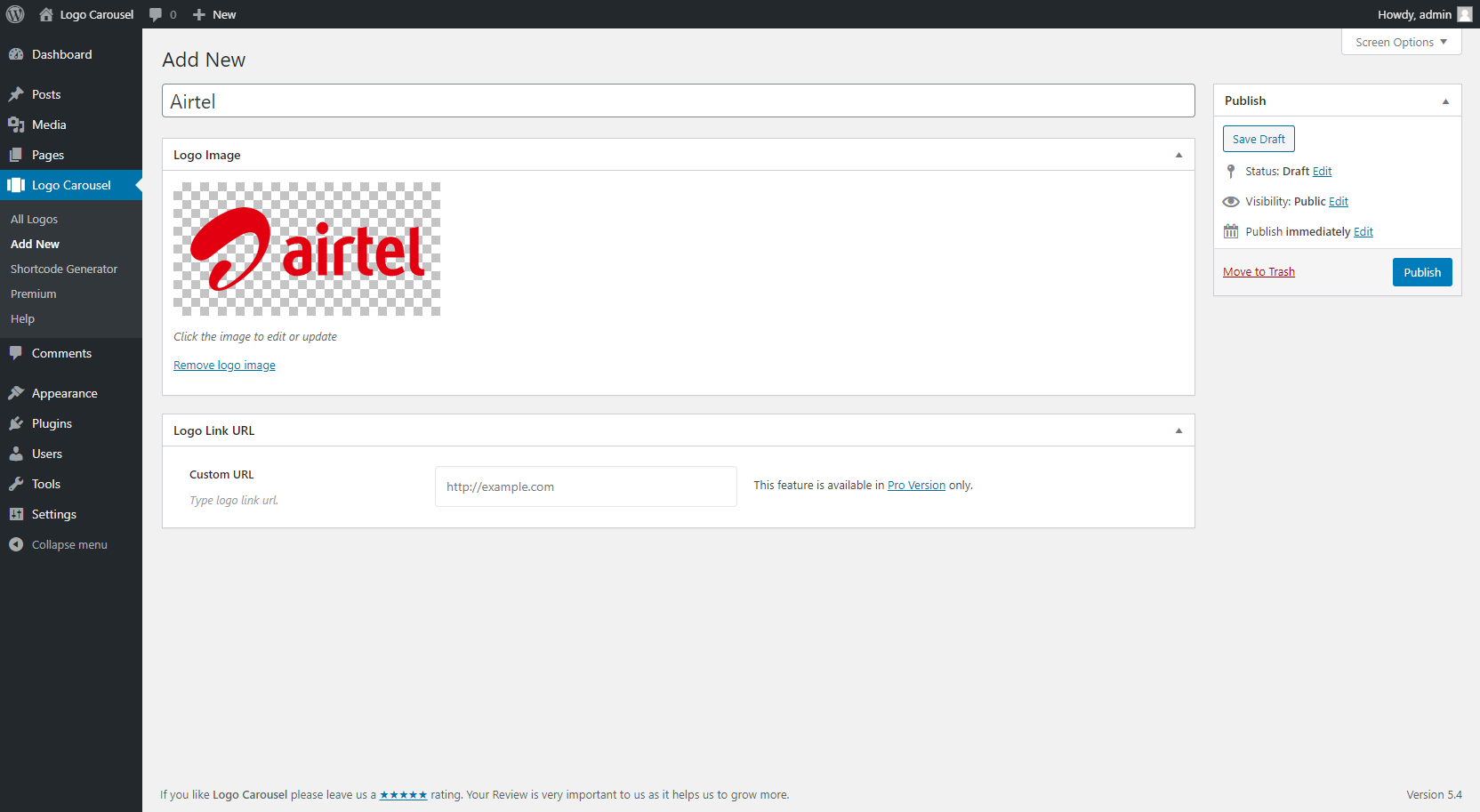
이제 로고의 제목을 지정하고 설명, 캡션 등과 같은 필요한 모든 정보와 함께 로고를 설정합니다. 마지막으로 게시 버튼을 클릭하여 로고를 게시합니다.
단일 로고를 추가하는 절차입니다. 동일한 절차에 따라 필요한 만큼 로고를 추가할 수 있으며 모든 로고 메뉴를 클릭하면 추가한 모든 로고를 볼 수 있습니다.
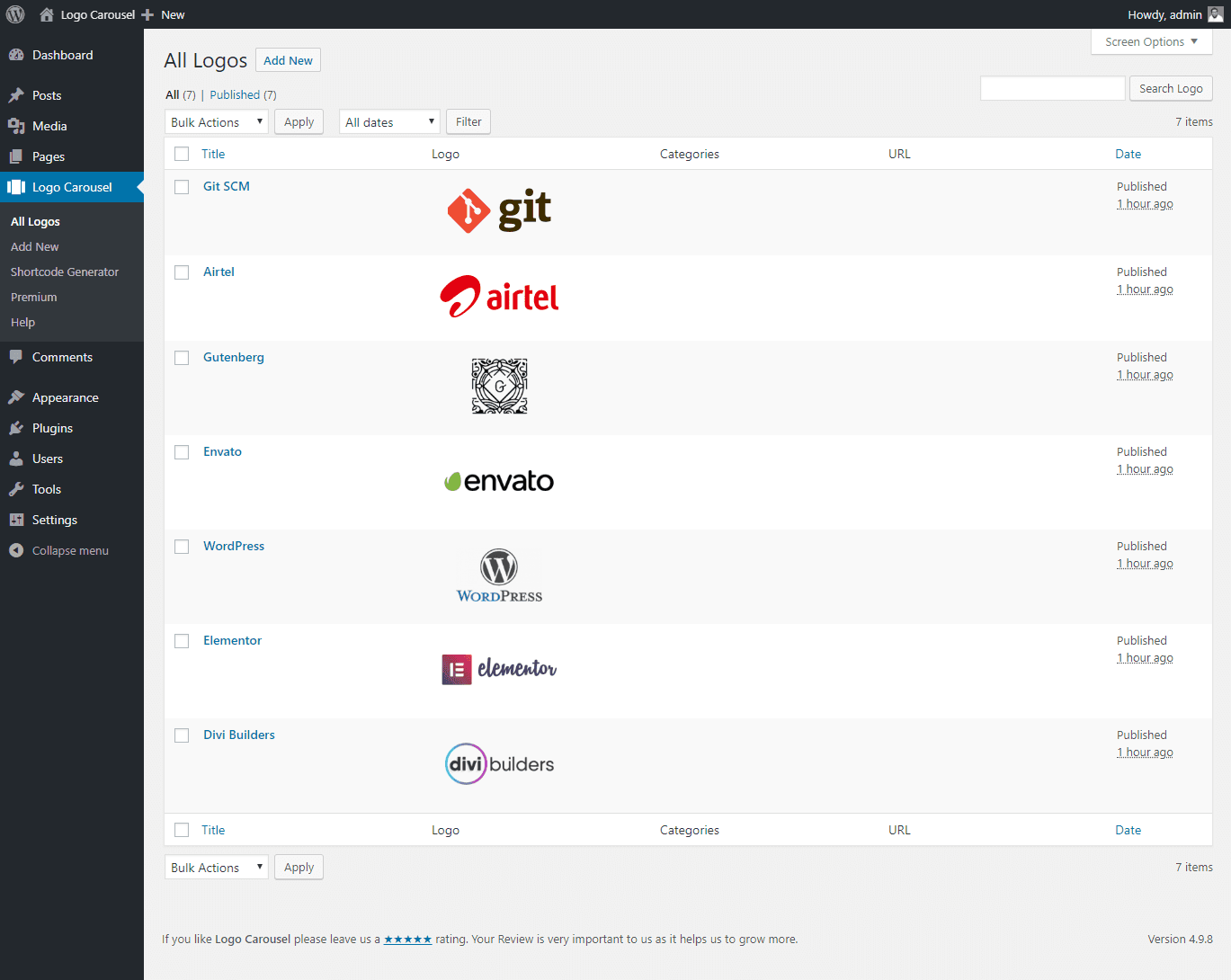
4단계: 로고 캐러셀을 만드는 방법
필요한 모든 로고를 추가했으면 이제 단축 코드를 생성하여 로고 캐러셀을 만들 차례입니다. 따라서 Shortcode Generator 메뉴 를 클릭해야 합니다.
이제 새로 추가 를 클릭 하여 새 로고 캐러셀의 단축 코드를 만듭니다. 새로 추가 버튼 을 클릭 하면 캐러셀에 대한 여러 설정 옵션이 있는 다음 화면이 표시됩니다.
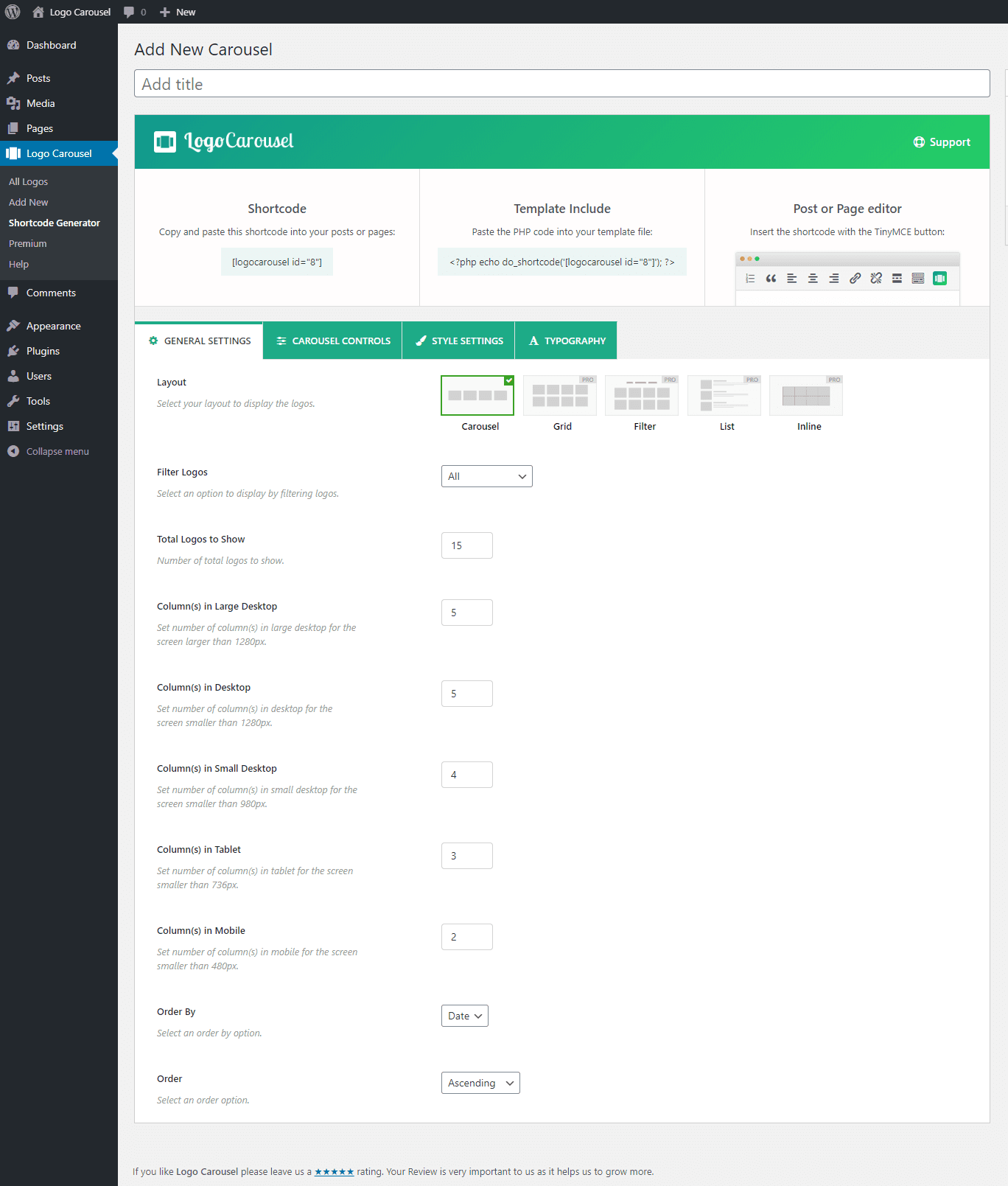
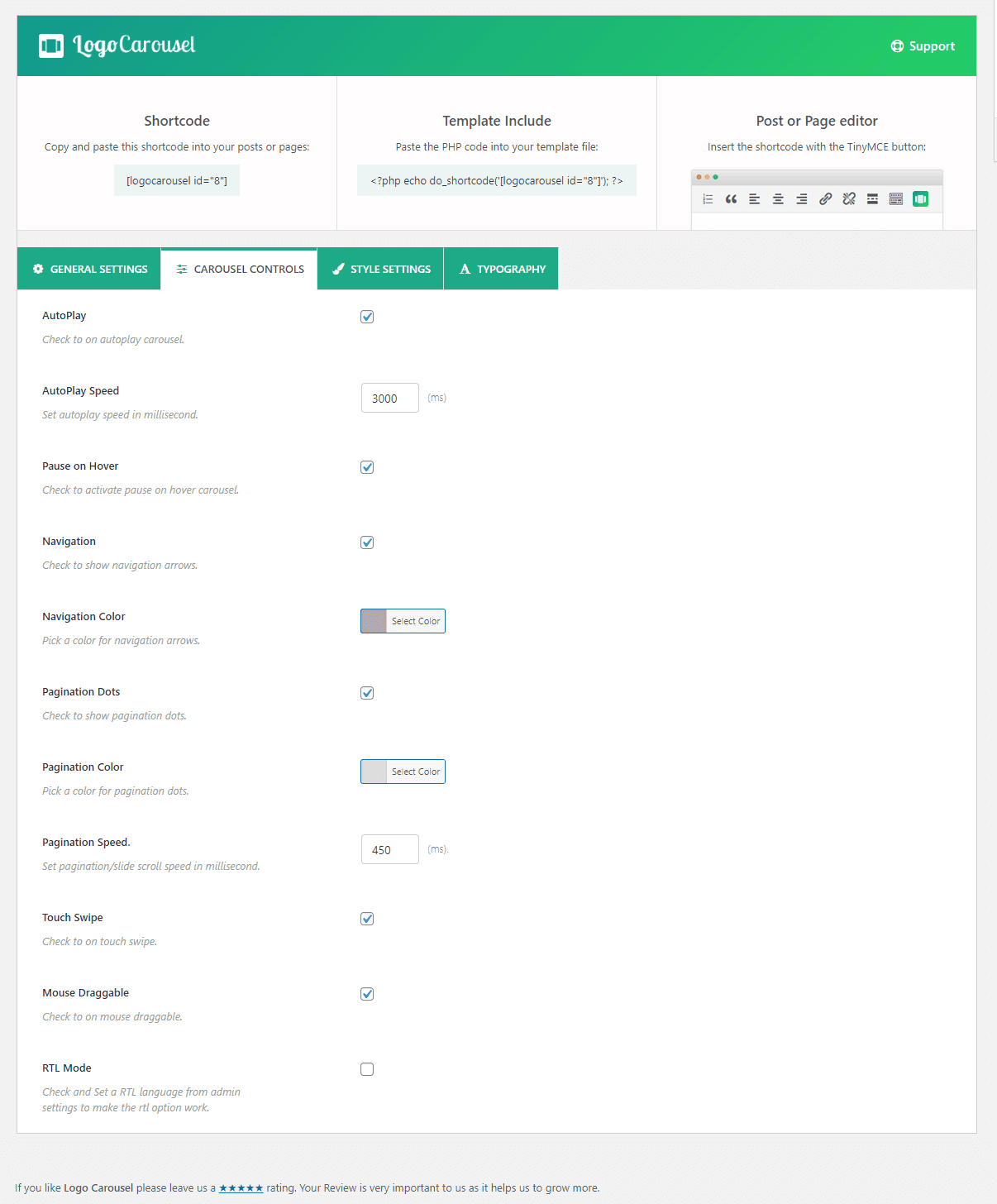
이제 단계에 따라 필요한 설정 옵션을 하나씩 작성하십시오.
- 로고 쇼케이스 섹션 제목으로 사용되는 단축 코드 제목을 입력합니다(선택 사항 ) .
- 원하는 대로 Shortcode Generator 설정 탭을 사용자 정의할 수 있습니다 . 모든 캐러셀 유형에는 설정이 있습니다.
- 로고 쇼케이스에 대한 레이아웃 사전 설정을 선택합니다 .
마지막으로 캐러셀을 게시합니다. 캐러셀을 게시하면 캐러셀을 표시할 준비가 완전히 된 것입니다.
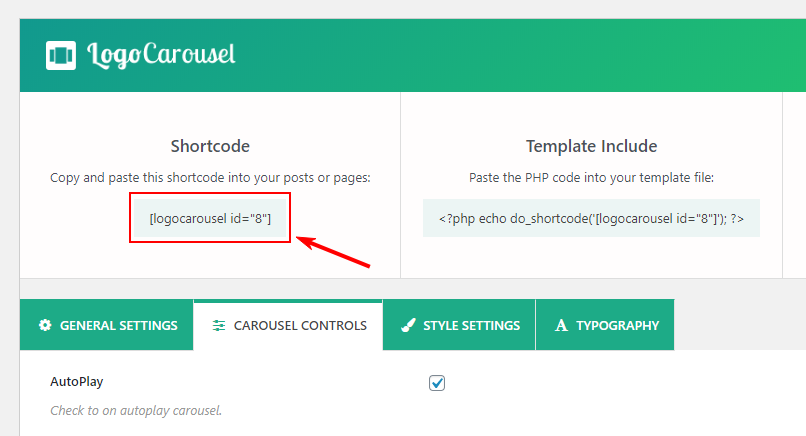
5단계: 로고 캐러셀 표시
첫 번째 로고 캐러셀을 성공적으로 만들었으므로 이제 로고 캐러셀을 표시할 준비가 완전히 되었습니다.
상단에서 단축 코드를 찾을 수 있습니다. 이제 단축 코드를 복사하여 페이지, 게시물 또는 어디든 원하는 곳에 붙여넣기만 하면 됩니다.
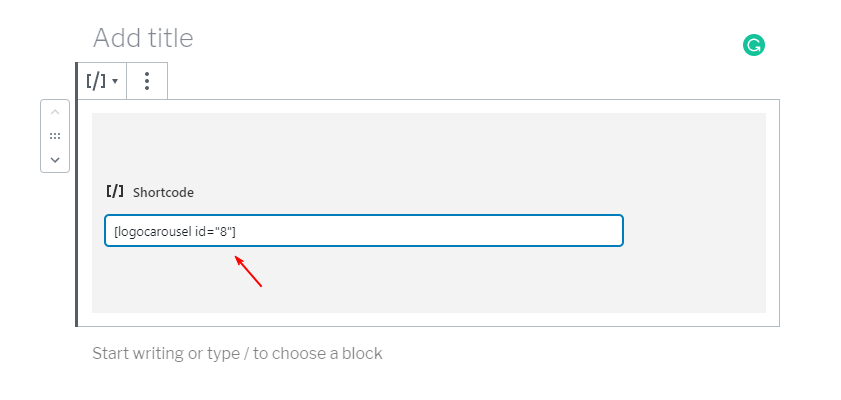
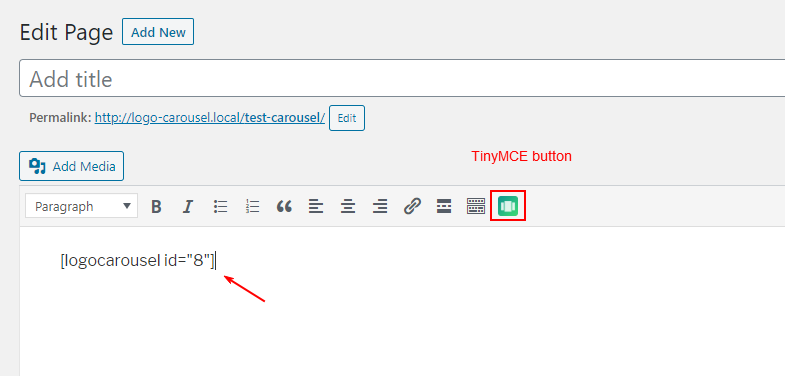
단축 코드를 붙여넣고 다음 결과를 찾았습니다.

어떻게 작동하는지 비디오를 보자
다운로드 / 추가 정보 라이브 데모
더 놀라운 기능 및 스타일 탐색
로고 캐러셀 프리미엄 버전에는 여러 가지 제한 사항이 있다는 것을 이미 알고 있기를 바랍니다. 프리미엄 버전에는 4개의 레이아웃이 더 포함된 프리미엄 버전에서는 하나의 레이아웃만 사용할 수 있습니다.
게다가 프리미엄 버전에서만 사용할 수 있는 수많은 설정과 옵션이 있습니다. 이러한 제한 사항에 짜증이 나서 모든 제한 사항을 해결하려면 Logo Carousel Pro 라는 프리미엄 버전을 구입하는 것이 좋습니다.

자, 이제 인상적이고 마음을 사로잡는 흥미롭고 멋진 기능을 살펴보겠습니다.
5 로고 레이아웃
Logo Carousel Pro는 클라이언트 로고를 표시하기 위해 5가지 로고 레이아웃을 제공합니다. 이러한 레이아웃은 Carousel, Grid, Filter, List, Inline입니다.
이러한 다른 레이아웃은 다른 모양과 느낌을 제공합니다. 다양한 스타일로 클라이언트 로고를 쉽게 표시할 수 있습니다.
Grid 1 00+ 가능한 테마 스타일 을 선택하면 로고에 대한 다른 스타일을 찾을 수 있습니다. 그리드 레이아웃을 선택하고 단축 코드를 붙여넣었습니다. 마지막으로 그리드 보기에서 다음과 같은 결과를 얻었습니다.
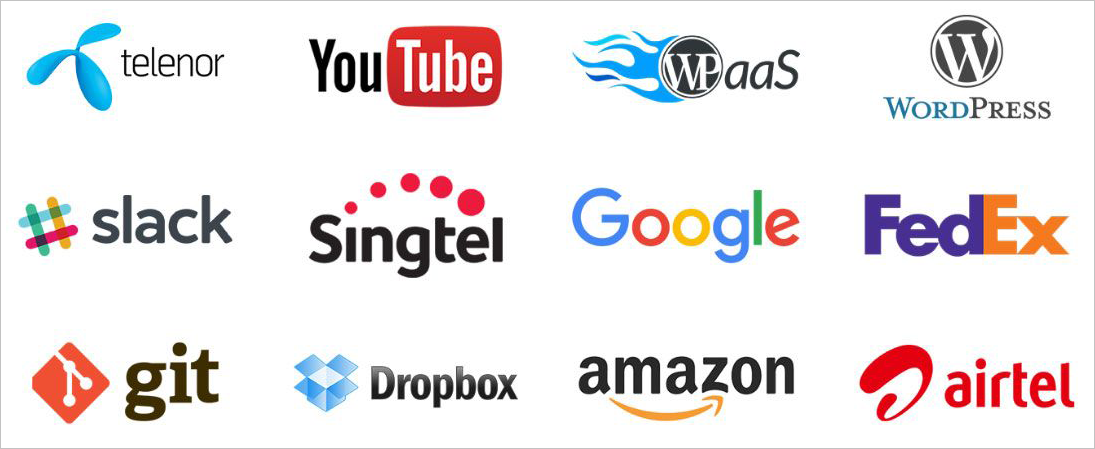
마찬가지로 레이아웃을 변경하고 로고의 필터 레이아웃을 선택했습니다. 결과적으로 다음과 같은 결과를 얻었습니다.
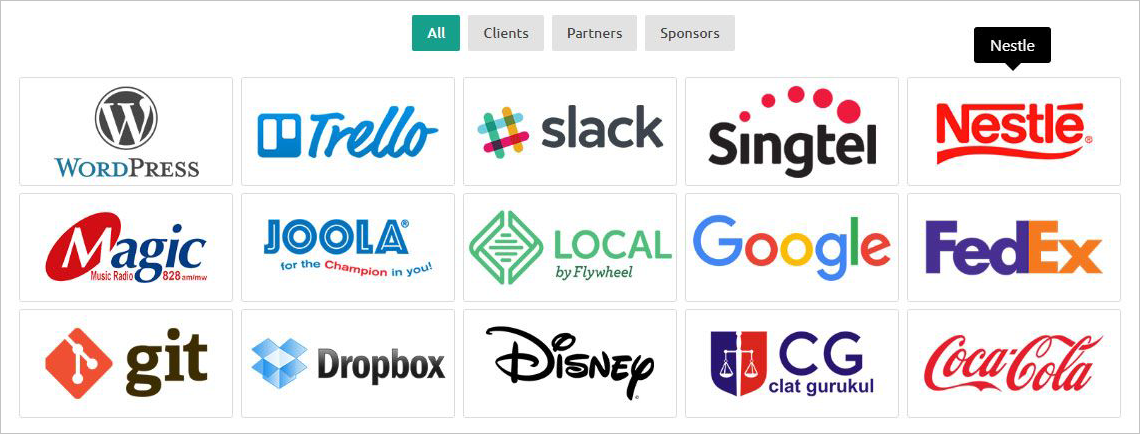
다시 말하지만 다른 모양을 보려면 레이아웃을 비슷하게 변경합니다. 또 다른 훌륭하고 전문적인 레이아웃은 인라인 레이아웃입니다. 인라인 레이아웃을 선택하고 다음과 같은 결과를 얻었습니다 .
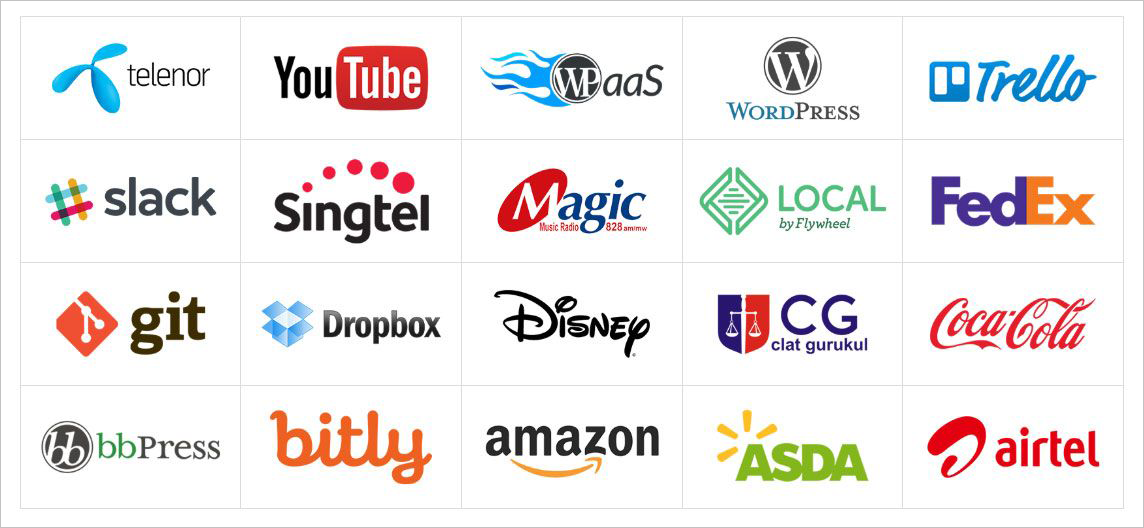
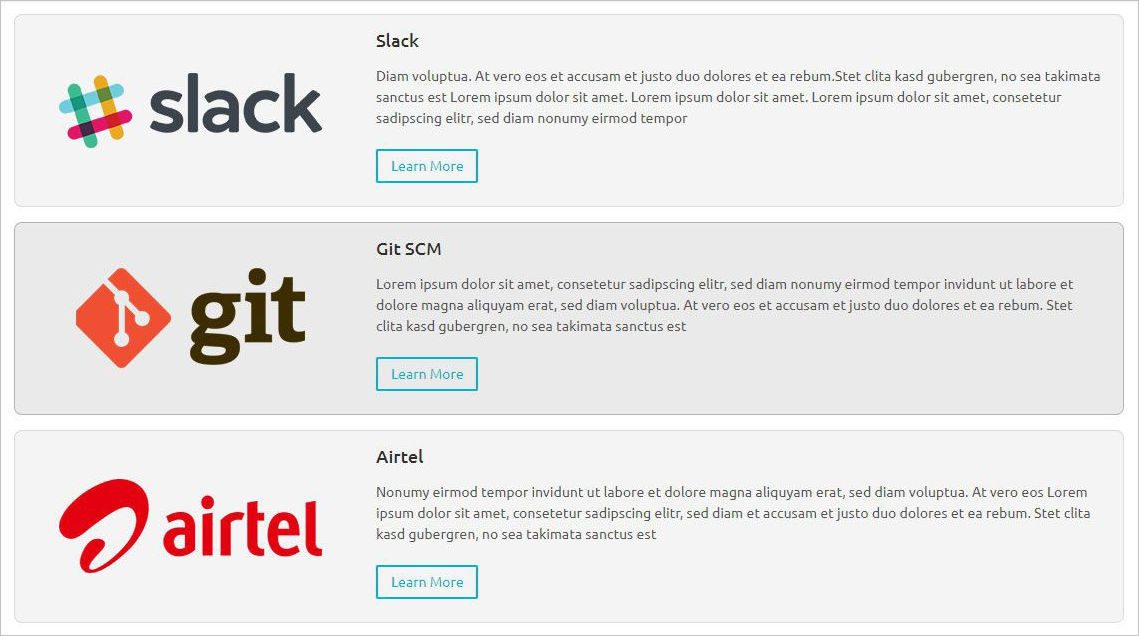
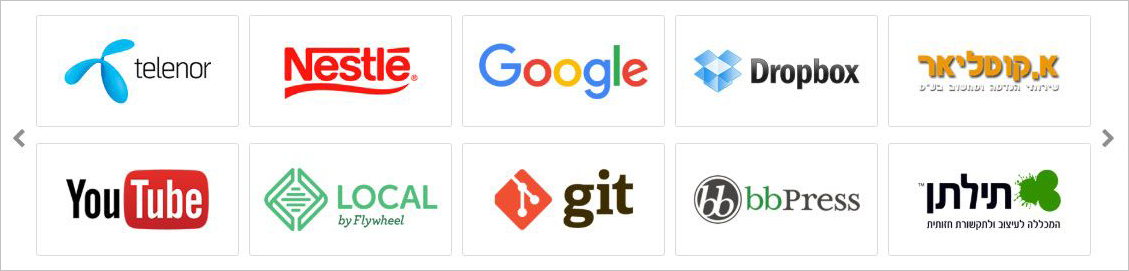
따라서 프리미엄 버전에서는 웹사이트에 고객 또는 클라이언트 로고를 표시할 수 있는 방법이 무제한이라는 것을 알 수 있습니다. 이 기회를 절대 놓치지 않기를 바랍니다.
100개 이상의 가능한 테마 스타일
Logo Carousel Pro는 100개 이상의 가능한 테마 스타일을 제공합니다. 사용 가능한 설정과 옵션으로 눈길을 끄는 맞춤형 스타일을 만들 수 있습니다. 모든 스타일은 전문적이고 매우 멋집니다. 당신은 각각의 테마 스타일에 감동할 것입니다.
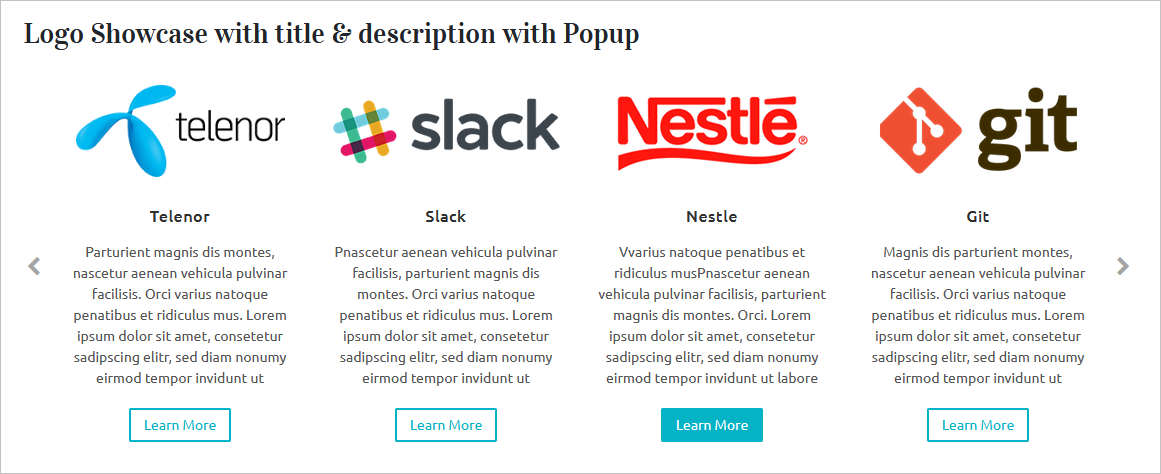
840개 이상의 Google 글꼴
타이포그래피와 관련된 모든 제한 사항을 분석하십시오. Logo Carousel Pro는 사용자 정의가 가능한 WordPress Logo Carousel 플러그인입니다. 글꼴 크기, 글꼴 모음, 글꼴 변형 등과 같은 타이포그래피 속성을 사용자 정의할 수 있습니다. 로고 캐러셀의 각 요소에 대해 약 840개 이상의 Google 글꼴을 선택할 수 있습니다.
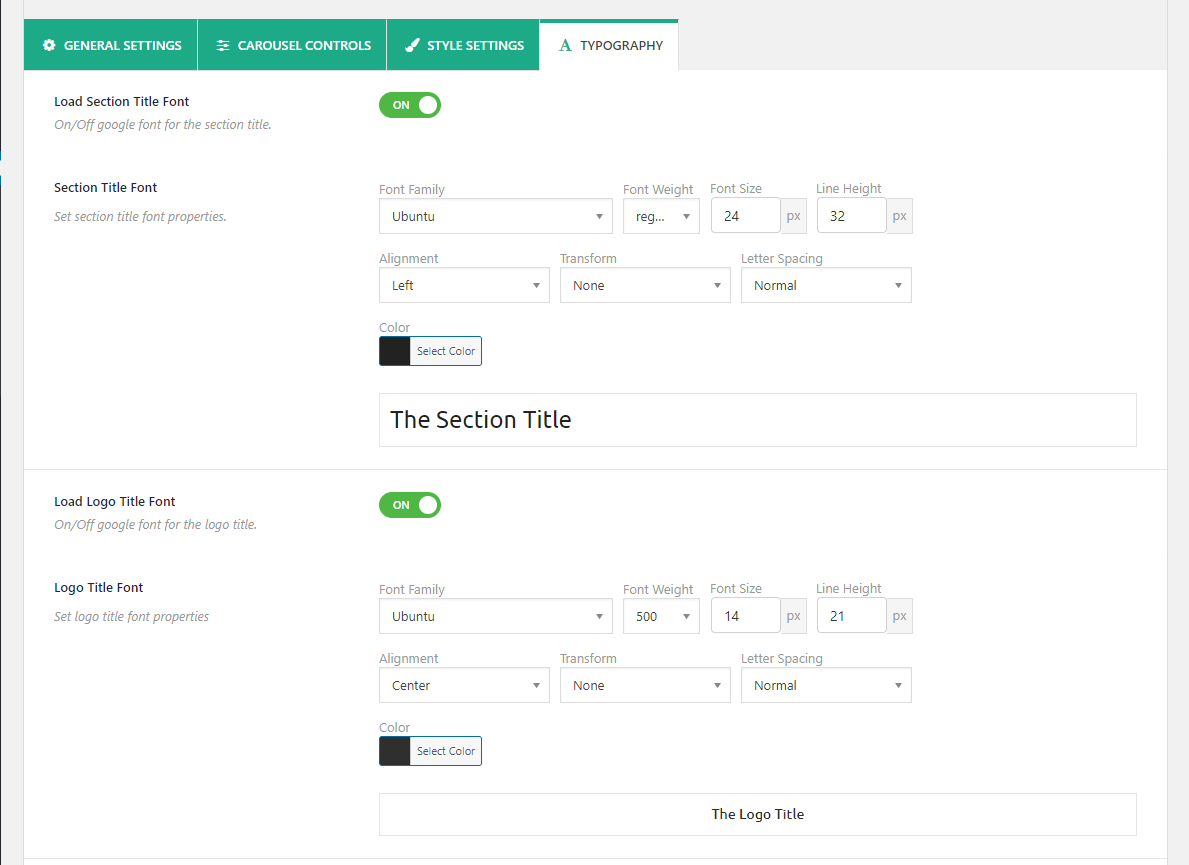
200개 이상의 고급 스타일링 및 레이아웃 사용자 지정
로고 회전 목마는 사용자 정의가 가능하다고 이미 언급했습니다. 무제한 스타일 및 레이아웃 사용자 정의 옵션이 포함되어 있습니다. 각 로고 캐러셀에 대해 무제한 색상 및 스타일을 사용할 수 있습니다.
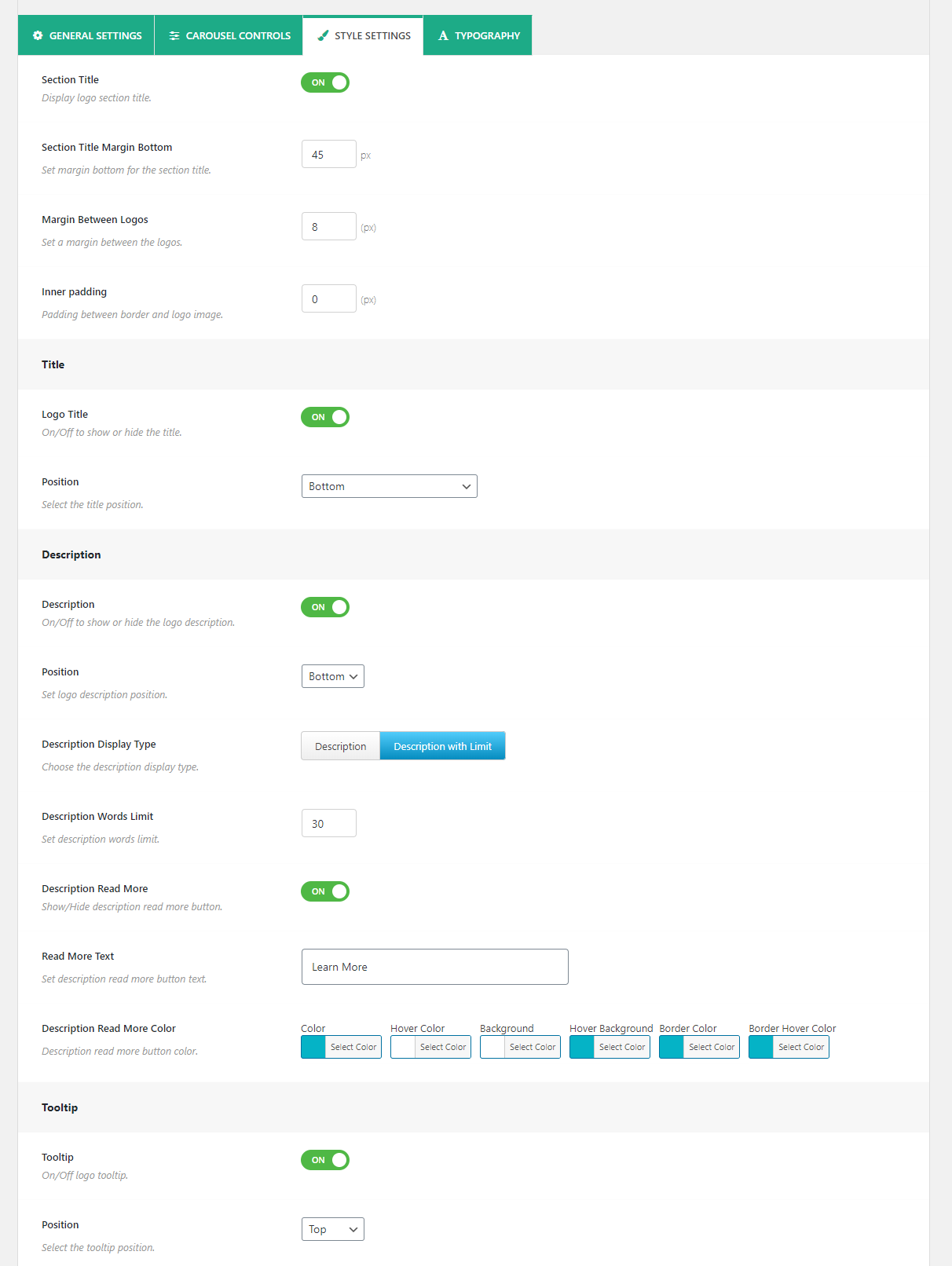
특정 로고 쇼케이스
귀하의 웹사이트에만 특정 로고를 표시하는 것은 가장 효과적이고 효과적인 프로세스 중 하나입니다. 프리미엄 버전에는 로고를 필터링하고 표시할 수 있는 유연성이 있습니다. 그룹(카테고리) 및 특정 로고 쇼케이스를 쉽게 표시할 수 있습니다.
내부 및 외부 로고 링크
이제 각 클라이언트 로고를 쉽게 연결할 수 있습니다. 이제 각 로고에 대해 내부 및 외부 링크를 사용할 수 있습니다. 모든 로고에 특정 링크를 추가할 수 있습니다. 게다가 특정 로고에 대한 링크를 비활성화할 수 있는 유연성이 있습니다.
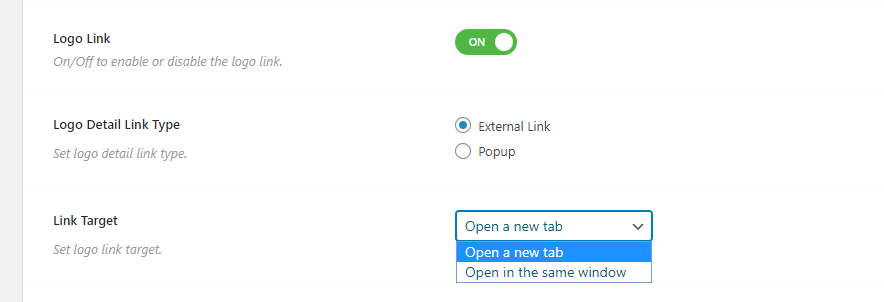
카테고리 현명한 로고 필터링
다양한 카테고리를 기반으로 고객의 로고를 표시할 수 있습니다. 쉽게 필터링하여 표시할 수 있습니다.
로고 효과
로고마다 다른 호버 효과도 사용할 수 있습니다. 각 로고에 GrayScale, Zoom In, Zoom out, Blur, Opacity 등의 호버 효과를 설정할 수 있습니다. 그것은 매우 전문적인 모양과 느낌을 줄 것입니다.
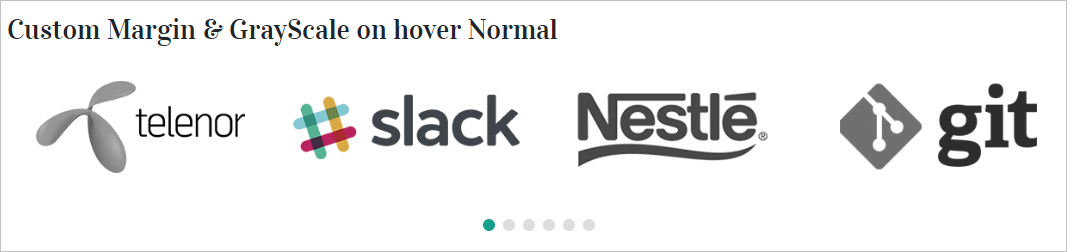
캐러셀 모드
로고 표시를 위해 캐러셀 모드를 선택하면 웹사이트에 표시할 수 있는 3가지 모드가 있습니다. Standard, Ticker 및 Center carousel 모드를 원하는 대로 선택할 수 있습니다. 결과적으로 회전 목마가 더 눈길을 끌 것입니다.
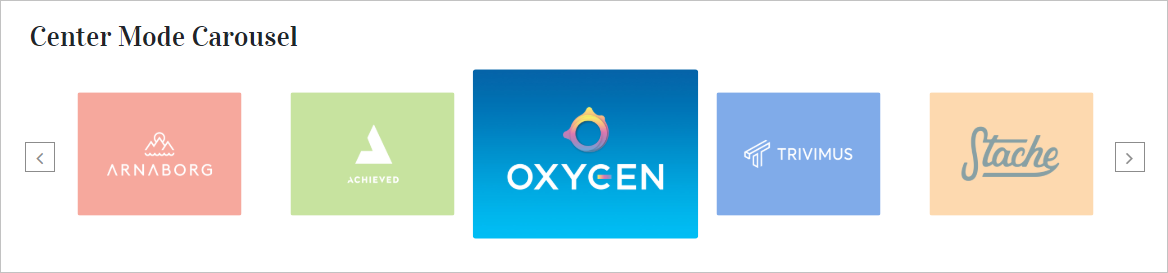
수직 및 수평 방향 - 캐러셀은 수평 및 수직 방향의 유연성을 모두 제공합니다. 결과적으로 원하는 슬라이딩 방향을 선택할 수 있습니다.
로고 디테일 팝업
각 로고에 세부 정보가 포함될 수 있는 프리미엄 버전에 포함된 매우 멋진 기능입니다. 따라서 사용자가 로고를 클릭하면 사용자 앞에 상세 팝업 페이지가 열립니다.
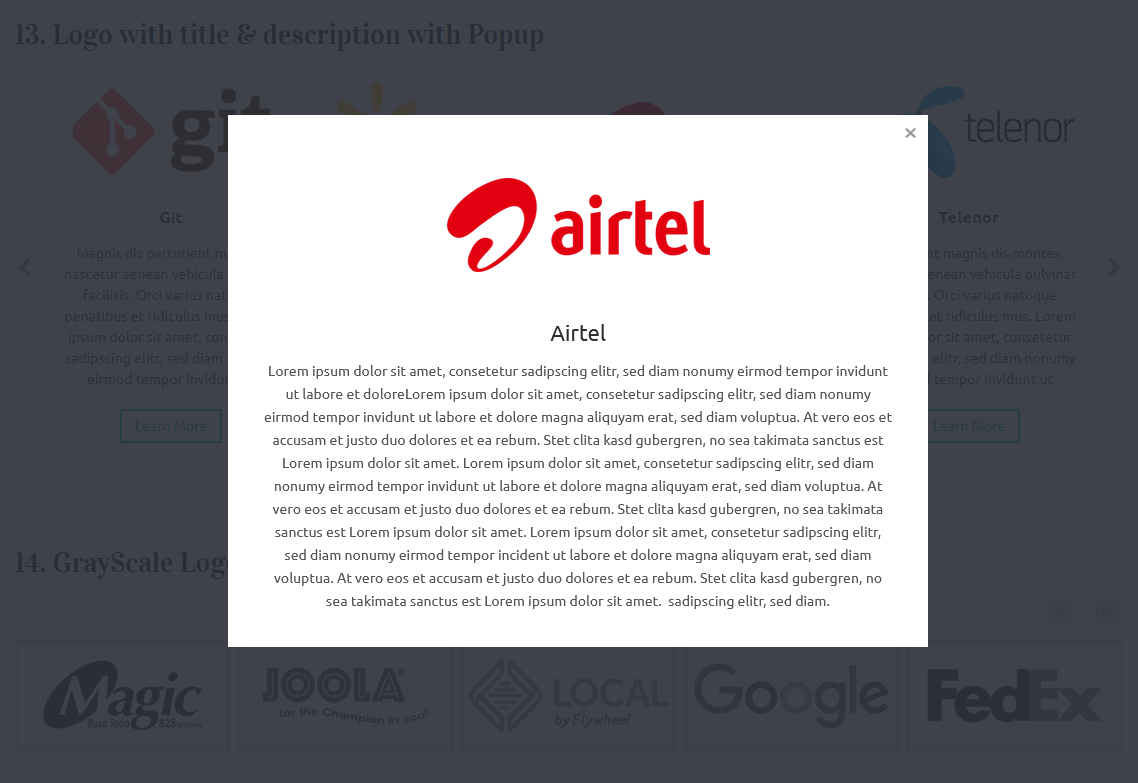
로고 크기 조정 – 로고 크기 를 유연하게 조정하고 로고의 사용자 정의 너비와 높이를 설정할 수 있습니다. 필요에 따라 로고 크기를 쉽게 조정할 수 있습니다.

캐러셀 컨트롤
각 로고 캐러셀에는 필요한 여러 컨트롤이 포함되어 있습니다. 결과적으로 필요에 따라 회전 목마를 쉽게 사용자 정의하고 더 전문적이고 탁월하게 만들 수 있습니다. 자동 재생, 속도, 무한 루프 등과 같은 모든 필수 컨트롤이 포함되어 있습니다.
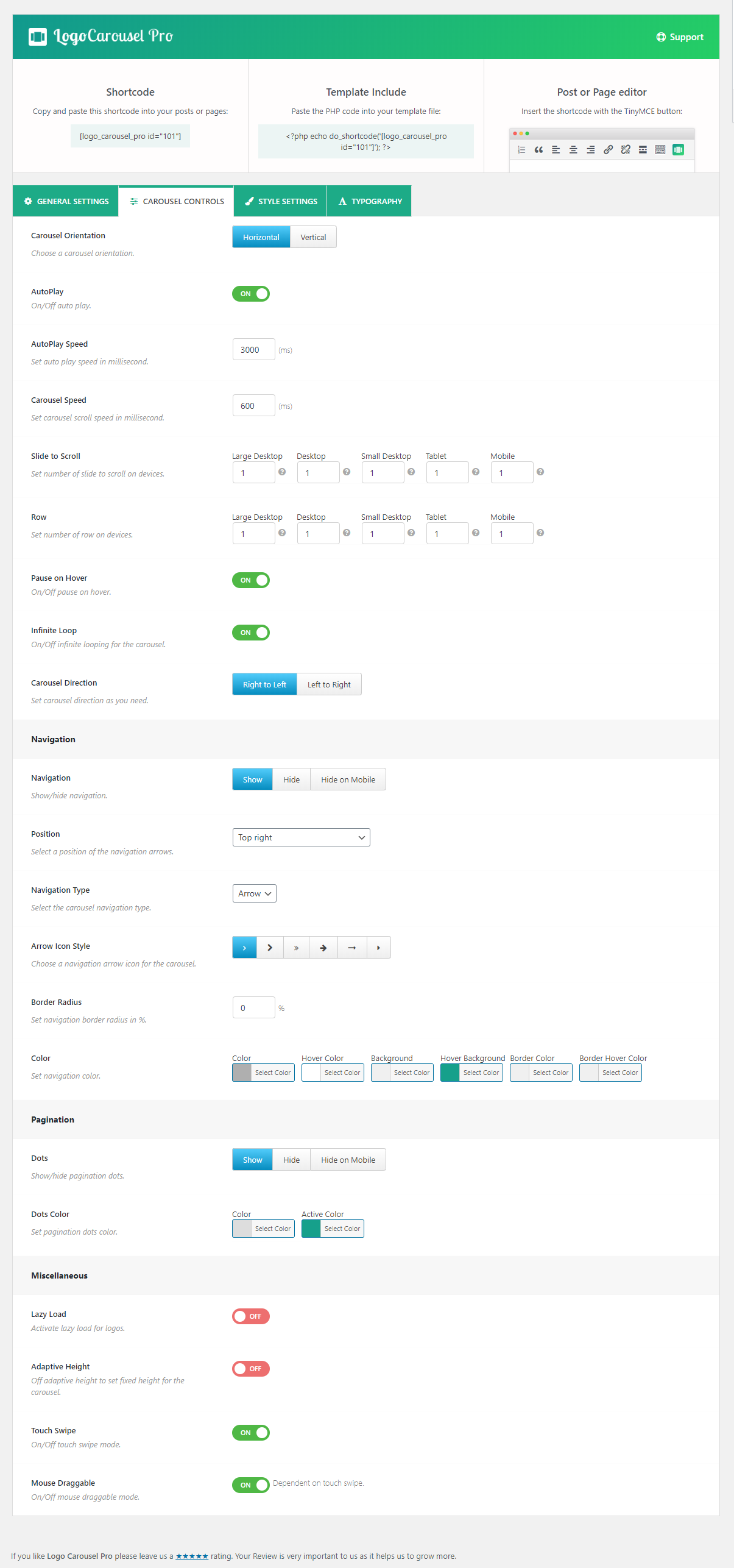
호환성
로고 회전 목마는 모든 테마 및 플러그인과 완벽하게 호환됩니다. 또한 모든 최신 브라우저를 지원하며 WPBakery, Elementor, Divi builder 등과 같은 다양한 페이지 빌더와 호환됩니다.
빠르고 친절한 지원 – 전담 지원 팀이 24시간 대기하고 있습니다. 빠르고 친절한 지원을 받을 수 있습니다.
지금 라이브 데모 받기
결론
이 기사의 끝에서 저는 로고 캐러셀이 워드프레스 웹사이트에서 로고 캐러셀을 쉽게 생성할 수 있는 완벽한 솔루션이라고 말하고 싶습니다.
